如何在WIN10搭建Java开发环境
1、下载JAVA SE,下载地址请到oracle官方网站下载。本人电脑是64位的WINDOWS10,所以本人下载了jdk-8u60-windows-x64




4、配置JAVA_HOME:“环境变量”对话框里,在系统变量标签下点击“新建”,在新建系统变量对话框里输入“变量名”:JAVA_HOME,再输入"变量值":C:\Program Files\Java\jdk1.8.0_60,点击确定

5、配置path:在环境变量对话框的系统变量里找到path变量,双击path。在编辑系统变量对话框的变量值前输入:“C:\Program Files\Java\jdk1.8.0_60\bin;”,其中“;”不能省哦
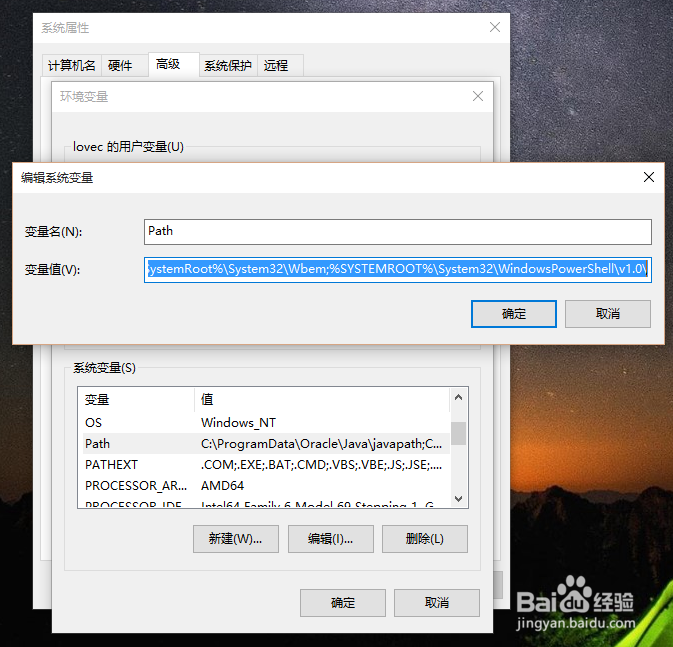
6、配置CLASSPATH:“环境变量”对话框里,在系统变量标签下点击“新建”,在新建系统变量对话框里输入“变量名”:CLASSPATH,再输入"变量值":“.:C:\Program Files\Java\jdk1.8.0_60\lib”,点击确定。其中“.:”不能省略

7、难证是否真的配置好java开发环境:使用WINDOWS+R快捷键:输入CMD,再点确定。在cm蟠校盯昂d.exe界诹鬃蛭镲面里输入输入“java”按回车键,出现“用法:java[-options] class [args...]....”具体如下图再输入"javac"并按回车键,出现"用法:javac<options><source files>....."具体如下图。就代表你配置成功了

